GroupDocs.Viewer .NET का उपयोग करके PLT फ़ाइलों को परिवर्तित करें
परिचय
PLT फ़ाइलों से इंजीनियरिंग ड्रॉइंग को परिवर्तित करने में परेशानी हो रही है? जानें कि शक्तिशाली GroupDocs.Viewer .NET लाइब्रेरी का उपयोग करके उन्हें HTML, JPG, PNG, या PDF में सहजता से कैसे परिवर्तित करें। चाहे आपको वेब डिस्प्ले या प्रेजेंटेशन उद्देश्यों के लिए इन प्रारूपों की आवश्यकता हो, यह मार्गदर्शिका आपको अपने कार्यान्वयन को अनुकूलित करने में मदद करेगी।
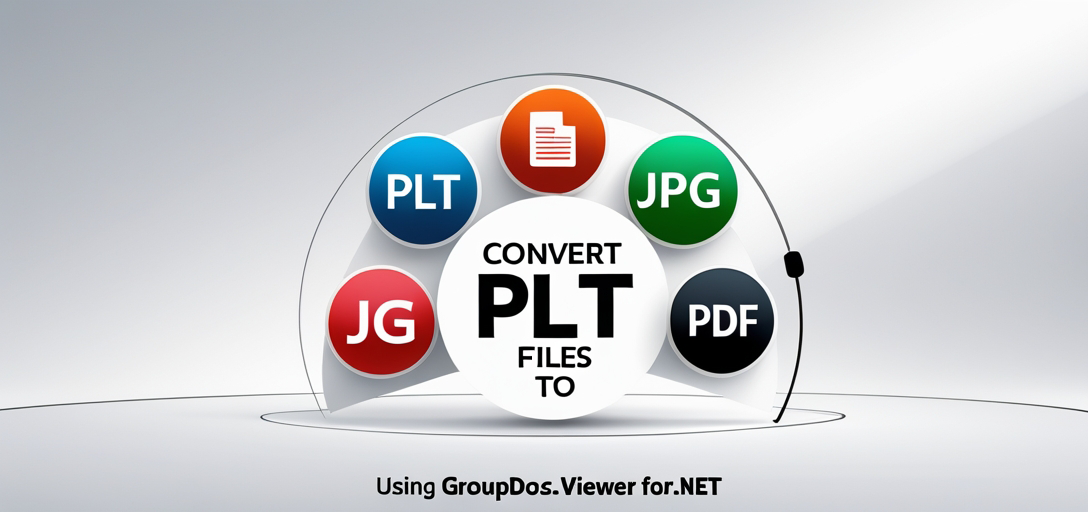
आप क्या सीखेंगे:
- GroupDocs.Viewer .NET की स्थापना और उपयोग
- PLT फ़ाइलों को HTML, JPG, PNG, और PDF प्रारूपों में परिवर्तित करना
- प्रभावी रूपांतरण के लिए प्रदर्शन को अनुकूलित करना आइये, आवश्यक उपकरण और वातावरण की स्थापना करके शुरुआत करें।
आवश्यक शर्तें
इसमें गोता लगाने से पहले, सुनिश्चित करें कि आपके पास:
- लाइब्रेरी और संस्करण: GroupDocs.Viewer संस्करण 25.3.0 आवश्यक है.
- पर्यावरण सेटअप: विजुअल स्टूडियो जैसा .NET विकास सेटअप.
- ज्ञान: C# और .NET में फ़ाइल संचालन की बुनियादी समझ।
.NET के लिए GroupDocs.Viewer सेट अप करना
GroupDocs.Viewer का उपयोग करने के लिए, इसे NuGet या .NET CLI के माध्यम से स्थापित करें: NuGet पैकेज मैनेजर कंसोल
Install-Package GroupDocs.Viewer -Version 25.3.0
.NET सीएलआई
dotnet add package GroupDocs.Viewer --version 25.3.0
लाइसेंस अधिग्रहण
- मुफ्त परीक्षण: इसकी विशेषताओं का पता लगाने के लिए लाइब्रेरी का निःशुल्क परीक्षण करें।
- अस्थायी लाइसेंसविस्तारित परीक्षण के लिए अस्थायी लाइसेंस प्राप्त करें।
- खरीदनापूर्ण पहुँच के लिए खरीदारी पर विचार करें। GroupDocs.Viewer को आरंभ करने के लिए, उपयोग करें:
using GroupDocs.Viewer;
// यदि आवश्यक हो तो आरंभीकरण कोड यहां दिया जाता है।
कार्यान्वयन मार्गदर्शिका
GroupDocs.Viewer .NET का उपयोग करके विभिन्न स्वरूपों में PLT फ़ाइलों को रेंडर करने का तरीका जानें। प्रत्येक अनुभाग एक विशिष्ट रूपांतरण प्रारूप को कवर करता है।
PLT को HTML में प्रस्तुत करना
आसान वेब प्रदर्शन के लिए अपने PLT चित्रों को HTML में परिवर्तित करें। चरण 1: व्यूअर आरंभ करें अपनी PLT फ़ाइल के साथ व्यूअर ऑब्जेक्ट सेट करें:
string outputDirectory = @"YOUR_OUTPUT_DIRECTORY";
string pageFilePathFormat = Path.Combine(outputDirectory, "plt_result.html");
using (Viewer viewer = new Viewer(@" + TestFiles.SAMPLE_PLT))
{
// कोड जारी है...
}
चरण 2: HTML दृश्य विकल्प सेट करें HTML के भीतर संसाधनों को एम्बेड करने के लिए विकल्प कॉन्फ़िगर करें:
HtmlViewOptions options = HtmlViewOptions.ForEmbeddedResources(pageFilePathFormat);
viewer.View(options); // PLT को HTML में प्रस्तुत करें
PLT को JPG में प्रस्तुत करना
आसानी से साझा करने के लिए अपनी PLT फ़ाइल को JPEG छवि में परिवर्तित करें। चरण 1: व्यूअर तैयार करें अपनी PLT फ़ाइल के साथ व्यूअर को प्रारंभ करें:
pageFilePathFormat = Path.Combine(outputDirectory, "plt_result.jpg");
using (Viewer viewer = new Viewer(@" + TestFiles.SAMPLE_PLT))
{
// कोड जारी है...
}
चरण 2: JPEG दृश्य विकल्प सेट करें दस्तावेज़ को JPEG छवि के रूप में प्रस्तुत करने के लिए विकल्प परिभाषित करें:
JpgViewOptions options = new JpgViewOptions(pageFilePathFormat);
viewer.View(options); // PLT को JPG में प्रस्तुत करें
PLT को PNG में प्रस्तुत करना
उच्च गुणवत्ता वाले आउटपुट के लिए, PLT फ़ाइलों को PNG प्रारूप में परिवर्तित करें। चरण 1: व्यूअर आरंभ करें अपनी PLT फ़ाइल के लिए व्यूअर सेट करें:
pageFilePathFormat = Path.Combine(outputDirectory, "plt_result.png");
using (Viewer viewer = new Viewer(@" + TestFiles.SAMPLE_PLT))
{
// कोड जारी है...
}
चरण 2: PNG दृश्य विकल्प सेट करें दस्तावेज़ को PNG छवि के रूप में प्रस्तुत करने के लिए विकल्प निर्दिष्ट करें:
PngViewOptions options = new PngViewOptions(pageFilePathFormat);
viewer.View(options); // PLT को PNG में प्रस्तुत करें
PLT को PDF में प्रस्तुत करना
मुद्रण या अभिलेखीकरण के लिए अपनी PLT फ़ाइल का PDF संस्करण तैयार करें। चरण 1: व्यूअर तैयार करें अपने नमूना PLT फ़ाइल के साथ व्यूअर को आरंभ करें:
pageFilePathFormat = Path.Combine(outputDirectory, "plt_result.pdf");
using (Viewer viewer = new Viewer(@" + TestFiles.SAMPLE_PLT))
{
// कोड जारी है...
}
चरण 2: पीडीएफ दृश्य विकल्प सेट करें दस्तावेज़ को PDF फ़ाइल के रूप में प्रस्तुत करने के लिए विकल्प कॉन्फ़िगर करें:
PdfViewOptions options = new PdfViewOptions(pageFilePathFormat);
viewer.View(options); // PLT को PDF में प्रस्तुत करें
व्यावहारिक अनुप्रयोगों
- वेब पोर्टलHTML का उपयोग करके वेबसाइटों पर इंजीनियरिंग चित्र प्रदर्शित करें।
- दस्तावेज़ प्रबंधन प्रणालियाँ: योजनाओं की PNG या JPG छवियों को संग्रहीत और साझा करें।
- अभिलेखीय समाधान: चित्रों को दीर्घकालिक भंडारण के लिए पीडीएफ प्रारूप में सहेजें। GroupDocs.Viewer .NET अन्य प्रणालियों के साथ सहजता से एकीकृत होता है, .NET पारिस्थितिकी तंत्र के भीतर दस्तावेज़ प्रबंधन वर्कफ़्लो को बढ़ाता है।
प्रदर्शन संबंधी विचार
- मेमोरी उपयोग को अनुकूलित करें: संसाधनों को मुक्त करने के लिए दर्शक वस्तुओं का तुरंत निपटान करें।
- प्रचय संसाधन: बड़े डेटासेट के साथ काम करते समय फ़ाइलों को बैचों में संसाधित करें।
- रिज़ॉल्यूशन समायोजित करेंयदि उच्च गुणवत्ता आवश्यक न हो तो तीव्र रेंडरिंग के लिए आउटपुट रिज़ॉल्यूशन सेटिंग्स संशोधित करें।
निष्कर्ष
इस गाइड में, आपने GroupDocs.Viewer .NET का उपयोग करके PLT फ़ाइलों को विभिन्न स्वरूपों में परिवर्तित करना सीखा है। इन क्षमताओं को अपनी परियोजनाओं में प्रभावी रूप से एकीकृत करने के लिए ऊपर बताए गए चरणों का पालन करें। अगले कदम:
- विभिन्न कॉन्फ़िगरेशन और सेटिंग्स के साथ प्रयोग करें।
- उन्नत सुविधाओं का अन्वेषण करें ग्रुपडॉक्स दस्तावेज़ीकरण. क्या आप रूपांतरण शुरू करने के लिए तैयार हैं? अभी प्रयास करें!
अक्सर पूछे जाने वाले प्रश्न अनुभाग
- GroupDocs.Viewer .NET का उपयोग किस लिए किया जाता है?
- यह दस्तावेजों को HTML, JPG, PNG और PDF जैसे विभिन्न प्रारूपों में प्रस्तुत करने के लिए एक लाइब्रेरी है।
- मैं अपने प्रोजेक्ट में GroupDocs.Viewer कैसे स्थापित करूं?
- ऊपर दिखाए अनुसार इसे जोड़ने के लिए NuGet पैकेज मैनेजर या .NET CLI का उपयोग करें।
- क्या मैं PLT के अलावा अन्य फ़ाइल प्रकारों के साथ GroupDocs.Viewer का उपयोग कर सकता हूं?
- हां, यह दस्तावेज़ प्रारूपों की एक विस्तृत श्रृंखला का समर्थन करता है।
- रेंडरिंग समस्याओं के लिए कुछ सामान्य समस्या निवारण युक्तियाँ क्या हैं?
- सुनिश्चित करें कि फ़ाइल पथ सही हैं और यदि आपको कोई त्रुटि मिलती है तो अपनी लाइसेंसिंग स्थिति की जांच करें।
- मैं GroupDocs.Viewer .NET के लिए अधिक संसाधन या समर्थन कहां पा सकता हूं?